Cum găsesc istoricul pe telefonul meu?
Rezumatul articolului
În acest articol, vom discuta despre cum să verificați istoricul telefonului. Vom acoperi diverse metode pentru diferite dispozitive și browsere, inclusiv Google Chrome pe dispozitivele Android, Safari pe iPhone -uri și multe altele. Verificarea istoricului dvs. de navigare poate fi utilă din diferite motive, cum ar fi revizuirea site -urilor web vizitate anterior, utilizarea dispozitivului de monitorizare sau ștergerea istoricului dvs. în scopuri de confidențialitate.
Puncte cheie
1. Verificarea istoricului navigării pe Android (Google Chrome): Pentru a vizualiza istoricul de navigare pe un dispozitiv Android care rulează Google Chrome, deschideți mai întâi browserul, apoi atingeți pictograma meniului (trei puncte verticale) și selectați „Istoric”.
2. Eliminarea unor articole specifice din istoria Chrome: Dacă doriți să eliminați anumite articole din istoricul cromului, accesați istoricul de navigare, bifați caseta de lângă fiecare element pe care doriți să îl eliminați și faceți clic pe butonul „Ștergeți”.
3. Gestionarea istoricului căutării pe Android: Pentru a gestiona istoricul de căutare pe un dispozitiv Android, deschideți aplicația Google, atingeți poza de profil sau inițial în partea dreaptă sus și selectați „Căutare istoric”. De acolo, puteți alege să ștergeți tot istoricul căutării sau înregistrările specifice.
4. Accesarea istoricului apelurilor pe iPhone: Pe un iPhone, puteți accesa istoricul apelurilor dvs. deschizând aplicația de telefon și accesând „Recent”. Acest lucru vă va arăta o listă cu jurnalele dvs. de apeluri și puteți atinge orice intrare pentru mai multe informații.
5. Verificarea utilizării dispozitivului pe iPhone: Pentru a verifica utilizarea dispozitivului pe un iPhone, accesați Setări și atingeți „Ecran Time”. De acolo, puteți vizualiza un rezumat al utilizării săptămânale sau zilnice, ajutându -vă să vă monitorizați activitatea mobilă.
6. Vizualizarea istoricului browserului pe iPhone: Pentru a vedea istoricul browserului dvs. pe un iPhone, deschideți safari, atingeți „marcaje” în partea de jos, apoi selectați pictograma ceasului. Acest lucru va aduce istoricul browserului dvs., afișând paginile pe care le -ați vizitat anterior.
Intrebari si raspunsuri
-
Î: Cum îmi verific istoricul telefonului pe un dispozitiv Android folosind Google Chrome?
R: Puteți verifica istoricul telefonului dvs. pe un dispozitiv Android folosind Google Chrome prin deschiderea browserului, atingând pictograma meniului și selectând „Istoric”. Acest lucru vă va arăta o listă cu istoricul dvs. de navigare. -
Î: Pot elimina anumite articole din istoricul cromului meu?
R: Da, puteți elimina elemente specifice din istoricul Chrome accesând istoricul de navigare, verificând caseta de lângă fiecare element pe care doriți să îl eliminați și făcând clic pe butonul „Șterge”. -
Î: Cum pot gestiona istoricul căutării pe un dispozitiv Android?
R: Pentru a gestiona istoricul de căutare pe un dispozitiv Android, deschideți aplicația Google, atingeți imaginea de profil sau inițial și selectați „Istoricul căutării”. De acolo, puteți alege să ștergeți înregistrări specifice sau să ștergeți întregul istoric de căutare. -
Î: Unde pot găsi istoricul apelurilor mele pe un iPhone?
R: Pentru a accesa istoricul apelurilor pe un iPhone, deschideți aplicația telefonului și atingeți „Recent”. Aceasta va afișa o listă a jurnalelor dvs. de apeluri. -
Î: Cum pot verifica utilizarea dispozitivului meu pe un iPhone?
R: Puteți verifica utilizarea dispozitivului dvs. pe un iPhone accesând setări, atingând „Timpul ecranului”, apoi selectând „Vezi All Activity”. De acolo, puteți vizualiza un rezumat al utilizării dvs. săptămânale sau zilnice ale dispozitivului. -
Î: Cum văd istoricul browserului meu pe un iPhone?
R: Pentru a vizualiza istoricul browserului pe un iPhone, deschideți safari, atingeți „marcaje” în partea de jos, apoi selectați pictograma ceasului. Acest lucru vă va arăta o listă cu paginile pe care le -ați vizitat anterior. -
Î: Pot să -mi verific istoricul de navigare pe un dispozitiv Android?
R: Da, puteți verifica istoricul de navigare pe un dispozitiv Android folosind browserul Google Chrome. Deschideți Chrome, atingeți pictograma meniului și selectați „Istoric”. -
Î: Cum pot șterge istoricul căutării pe un dispozitiv Android?
R: Pentru a șterge istoricul de căutare pe un dispozitiv Android, deschideți aplicația Google, atingeți imaginea de profil sau inițial și selectați „Istoricul căutării”. De acolo, puteți alege să ștergeți înregistrări specifice sau să ștergeți întregul istoric de căutare. -
Î: Unde pot găsi butonul de istorie pe Google Chrome?
R: Pentru a găsi butonul Istoric pe Google Chrome, deschideți browserul de pe computer, faceți clic pe pictograma meniului (trei puncte verticale) în partea dreaptă sus și selectați „Istoric”. -
Î: Cum pot accesa istoricul apelurilor mele pe un iPhone?
R: Pentru a accesa istoricul apelurilor pe un iPhone, deblocați dispozitivul și deschideți aplicația de telefon. Atingeți „Recent” în partea de jos pentru a vedea o listă a jurnalelor dvs. de apeluri. -
Î: Cum pot verifica utilizarea dispozitivului meu pe un iPhone?
R: Pentru a verifica utilizarea dispozitivului pe un iPhone, accesați setări, atingeți „Ecran Time” și selectați „Vezi All Activity”. Acest lucru vă va oferi un rezumat al utilizării dvs. săptămânale sau zilnice ale dispozitivului. -
Î: Pot să -mi văd istoricul browserului pe un iPhone?
R: Da, puteți vedea istoricul browserului dvs. pe un iPhone deschizând safari, atingând „marcaje” în partea de jos și selectând pictograma ceasului. Acest lucru va afișa istoricul browserului. -
Î: Cum accesez istoricul meu mobil pe un iPhone?
R: Pentru a accesa istoricul mobil pe un iPhone, accesați setări, atingeți „Ecran Time” și selectați „Vezi All Activity”. De acolo, puteți vizualiza utilizarea dvs. săptămânală sau zilnică. -
Î: Cum pot verifica istoricul de navigare pe un dispozitiv Android?
R: Puteți verifica istoricul de navigare pe un dispozitiv Android folosind browserul Google Chrome. Deschideți Chrome, atingeți pictograma meniului și selectați „Istoric”. -
Î: Cum pot șterge istoricul căutării pe un dispozitiv Android?
R: Pentru a șterge istoricul de căutare pe un dispozitiv Android, deschideți aplicația Google, atingeți imaginea de profil sau inițial și selectați „Istoricul căutării”. De acolo, puteți alege să ștergeți înregistrări specifice sau să ștergeți întregul istoric de căutare. -
Î: Unde pot găsi butonul de istorie pe Google Chrome?
R: Pentru a găsi butonul Istoric pe Google Chrome, deschideți browserul de pe computer, faceți clic pe pictograma meniului (trei puncte verticale) în partea dreaptă sus și selectați „Istoric”.
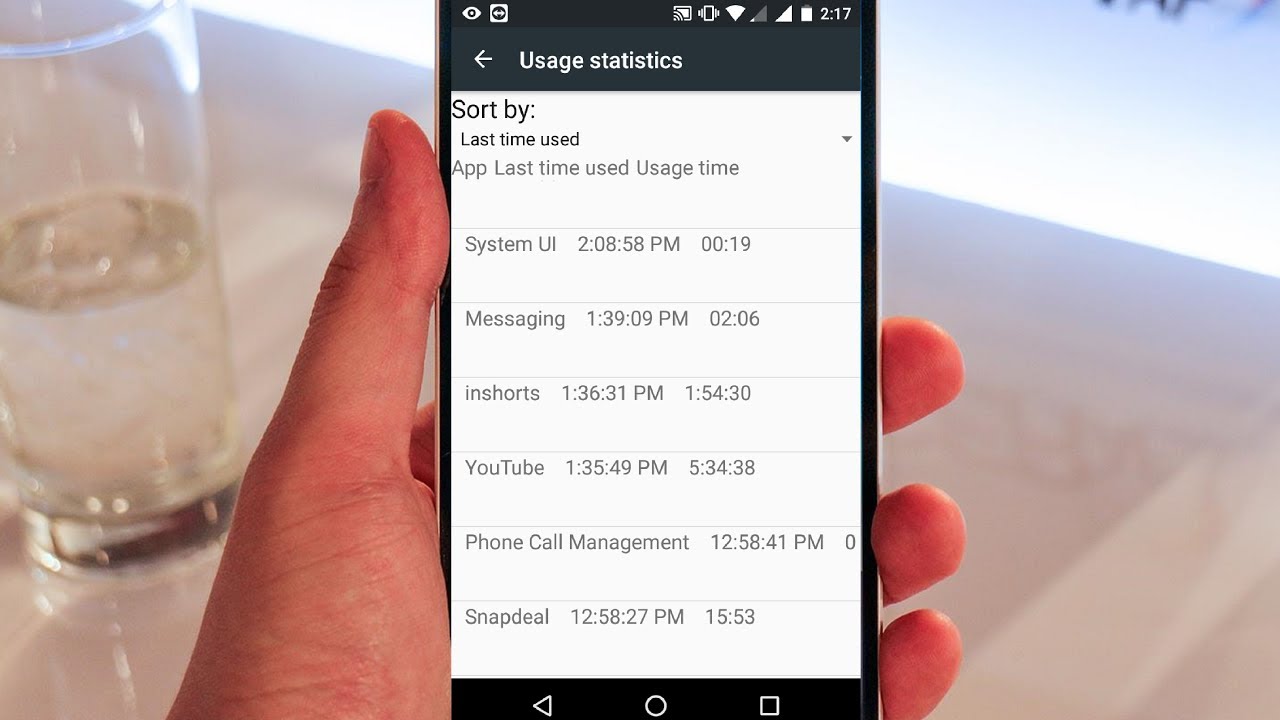
[wPremark preset_name = “chat_message_1_my” picon_show = “0” fundal_color = “#e0f3ff” padding_right = “30” padding_left = “30” 30 “border_radius =” 30 “] Cum îmi verific istoricul telefonului
Găsi & Vizualizați ActivityGo în contul dvs. Google.Pe panoul de navigare din stânga, atingeți datele & Confidențialitate.Sub "Setări de istoric," Atingeți -mi activitatea.Pentru a vă accesa activitatea: răsfoiți -vă activitatea, organizată zi și oră. Pentru a găsi o activitate specifică, în partea de sus, utilizați bara de căutare și filtrele.
[/wpremark]
[wPremark preset_name = “chat_message_1_my” picon_show = “0” fundal_color = “#e0f3ff” padding_right = “30” padding_left = “30” 30 “border_radius =” 30 “] Pot să -mi văd istoria de navigare
Telefon sau tabletă Android care rulează Google Chrome
Deschideți browserul Google Chrome Internet. pictogramă. În meniul derulant care apare, selectați Istoricul și afișat în imagine. Pagina care se deschide conține istoricul dispozitivului dvs.
În cache
[/wpremark]
[wPremark preset_name = “chat_message_1_my” picon_show = “0” fundal_color = “#e0f3ff” padding_right = “30” padding_left = “30” 30 “border_radius =” 30 “] Cum găsesc butonul de istorie
Pe computerul dvs., deschideți crom.În partea dreaptă sus, faceți clic mai mult .Faceți clic pe istoric. Istorie.Bifați caseta de lângă fiecare element pe care doriți să îl eliminați din istoricul dvs.În partea dreaptă sus, faceți clic pe Ștergeți.Faceți clic pe Eliminare.
[/wpremark]
[wPremark preset_name = “chat_message_1_my” picon_show = “0” fundal_color = “#e0f3ff” padding_right = “30” padding_left = “30” 30 “border_radius =” 30 “] Unde găsesc istoric în setări
Gestionați istoricul căutării salvat în contul dvs. Google Telefonul sau tableta dvs. Android, deschideți aplicația Google .În partea dreaptă sus, atingeți poza de profil sau inițială. Istoricul cautarilor.Alegeți istoricul de căutare pe care doriți să îl ștergeți. Puteți alege: tot istoricul de căutare: deasupra istoricului dvs., atingeți Ștergeți. Ștergeți tot timpul.
[/wpremark]
[wPremark preset_name = “chat_message_1_my” picon_show = “0” fundal_color = “#e0f3ff” padding_right = “30” padding_left = “30” 30 “border_radius =” 30 “] Unde este istoricul telefonului pe iPhone
Pentru a accesa istoricul apelurilor pe iPhone, deblocați dispozitivul și deschideți aplicația de telefon. Atingeți "Recente" În partea de jos a ecranului pentru a vedea o listă a jurnalelor dvs. de apeluri. Pentru mai multe informații despre o anumită intrare, atingeți pictograma (i).
[/wpremark]
[wPremark preset_name = “chat_message_1_my” picon_show = “0” fundal_color = “#e0f3ff” padding_right = “30” padding_left = “30” 30 “border_radius =” 30 “] Cum îmi verific istoricul mobil pe iPhone
Obțineți un raport al utilizării dispozitivului dvs. pe iPhoneGo la setări > Timpul ecranului.Atingeți Vedeți toată activitatea, apoi faceți oricare dintre următoarele: Atingeți săptămâna pentru a vedea un rezumat al utilizării dvs. săptămânale. Atingeți ziua pentru a vedea un rezumat al utilizării dvs. zilnice.
[/wpremark]
[wPremark preset_name = “chat_message_1_my” picon_show = “0” fundal_color = “#e0f3ff” padding_right = “30” padding_left = “30” 30 “border_radius =” 30 “] Cum să verificați istoricul pe iPhone
Obțineți un raport al utilizării dispozitivului dvs. pe iPhoneGo la setări > Timpul ecranului.Atingeți Vedeți toată activitatea, apoi faceți oricare dintre următoarele: Atingeți săptămâna pentru a vedea un rezumat al utilizării dvs. săptămânale. Atingeți ziua pentru a vedea un rezumat al utilizării dvs. zilnice.
[/wpremark]
[wPremark preset_name = “chat_message_1_my” picon_show = “0” fundal_color = “#e0f3ff” padding_right = “30” padding_left = “30” 30 “border_radius =” 30 “] Cum îmi văd istoricul browserului pe iPhone
Deschide safari. Atingeți marcaje în partea de jos a ecranului. Atingeți pictograma ceasului – a treia pictogramă din meniul de sus – aceasta deschide istoricul browserului, arătând toate paginile care au fost vizitate.
[/wpremark]
[wPremark preset_name = “chat_message_1_my” picon_show = “0” fundal_color = “#e0f3ff” padding_right = “30” padding_left = “30” 30 “border_radius =” 30 “] Unde este lista de istorie pe iPhone
Deschide safari. Atingeți marcaje în partea de jos a ecranului. Atingeți pictograma ceasului – a treia pictogramă din meniul de sus – aceasta deschide istoricul browserului, arătând toate paginile care au fost vizitate.
[/wpremark]
[wPremark preset_name = “chat_message_1_my” picon_show = “0” fundal_color = “#e0f3ff” padding_right = “30” padding_left = “30” 30 “border_radius =” 30 “] Cum accesez istoricul pe iPhone
Obțineți un raport al utilizării dispozitivului dvs. pe iPhoneGo la setări > Timpul ecranului.Atingeți Vedeți toată activitatea, apoi faceți oricare dintre următoarele: Atingeți săptămâna pentru a vedea un rezumat al utilizării dvs. săptămânale. Atingeți ziua pentru a vedea un rezumat al utilizării dvs. zilnice.
[/wpremark]
[wPremark preset_name = “chat_message_1_my” picon_show = “0” fundal_color = “#e0f3ff” padding_right = “30” padding_left = “30” 30 “border_radius =” 30 “] Cum găsesc istorie pe iPhone
Deschideți aplicația Safari.Atingeți pictograma cartea din partea de jos a ecranului.Trageți în jos în acest meniu de istorie pentru a dezvălui o bară în partea de sus etichetată "Istoricul cautarilor" cu o lupă la stânga.Atingeți bara de căutare pe care tocmai ați dezvăluit -o pentru a aduce tastatura și tastați interogarea de căutare.
[/wpremark]
[wPremark preset_name = “chat_message_1_my” picon_show = “0” fundal_color = “#e0f3ff” padding_right = “30” padding_left = “30” 30 “border_radius =” 30 “] Cum recuperez istoricul apelurilor pe iPhone
Cum să verificați istoricul apelurilor pe un iPhone. Verificarea istoricului apelurilor pe iPhone este simplă. Deschideți aplicația telefonului, apoi atingeți recentele din partea de jos a ecranului. Va apărea o listă de apeluri recente.
[/wpremark]
[wPremark preset_name = “chat_message_1_my” picon_show = “0” fundal_color = “#e0f3ff” padding_right = “30” padding_left = “30” 30 “border_radius =” 30 “] Istoria este stocată pe iPhone
Datele browserului stocate pe iPhone -ul dvs. includ istoric, memorie cache și cookie -uri. Când sunt stocate, datele oferă timp de încărcare mai rapid, populează automat forumuri web, reclame de croitori și oferă înregistrări ale căutărilor dvs. pe web.
[/wpremark]
[wPremark preset_name = “chat_message_1_my” picon_show = “0” fundal_color = “#e0f3ff” padding_right = “30” padding_left = “30” 30 “border_radius =” 30 “] Cum văd istoria sa de safari
Puteți căuta istoricul de navigare pentru a găsi rapid site -uri web pe care le -ați vizitat. În aplicația Safari de pe Mac, alegeți istoricul > Arată tot istoricul. Introduceți câmpul de căutare din colțul din dreapta sus al ferestrei.
[/wpremark]
[wPremark preset_name = “chat_message_1_my” picon_show = “0” fundal_color = “#e0f3ff” padding_right = “30” padding_left = “30” 30 “border_radius =” 30 “] Unde este istoria Google pe iPhone
Pe iPhone sau iPad, deschideți aplicația Google . A vedea tot. În partea de sus a „căutărilor recente”, dacă găsiți „Gestionați istoricul”, sunteți în prezent conectat în contul dvs. Google.
[/wpremark]
[wPremark preset_name = “chat_message_1_my” picon_show = “0” fundal_color = “#e0f3ff” padding_right = “30” padding_left = “30” 30 “border_radius =” 30 “] Există istorie pe iPhone -ul meu
Pe iPhone, iPad sau iPod Touch: accesați setări > Safari > Ștergeți istoricul și datele site -ului web. Pe Mac: Deschideți aplicația Safari, alegeți Istoricul > Ștergeți istoricul, faceți clic pe meniul pop-up, apoi alegeți cât de departe doriți să vă ștergeți istoricul de navigare.
[/wpremark]
[wPremark preset_name = “chat_message_1_my” picon_show = “0” fundal_color = “#e0f3ff” padding_right = “30” padding_left = “30” 30 “border_radius =” 30 “] IPhone -ul meu are istorie
Selectați Serviciile de sistem în partea de jos. În cadrul serviciilor de sistem, localizați și atingeți locații semnificative. Selectați Istoricul.
[/wpremark]
[wPremark preset_name = “chat_message_1_my” picon_show = “0” fundal_color = “#e0f3ff” padding_right = “30” padding_left = “30” 30 “border_radius =” 30 “] Unde este istoricul meu Google pe iPhone
Pe iPhone sau iPad, deschideți aplicația Google . A vedea tot. În partea de sus a „căutărilor recente”, dacă găsiți „Gestionați istoricul”, sunteți în prezent conectat în contul dvs. Google.
[/wpremark]
[wPremark preset_name = “chat_message_1_my” picon_show = “0” fundal_color = “#e0f3ff” padding_right = “30” padding_left = “30” 30 “border_radius =” 30 “] Cum îmi recuperez istoricul apelurilor
Istoricul apelurilor telefonice de la backup Android fără PC Această metodă necesită o copie de rezervă anterioară. Dacă aveți copii de rezervă înainte de a putea recupera apelul șters conectat pe Android fără un pas pe computer
[/wpremark]
[wPremark preset_name = “chat_message_1_my” picon_show = “0” fundal_color = “#e0f3ff” padding_right = “30” padding_left = “30” 30 “border_radius =” 30 “] Există o modalitate de a recupera istoricul apelurilor
Android. Aici, în prima metodă, pentru a prelua apelurile telefonice, deschideți setările dispozitivului. Și aici veți găsi opțiunea conturilor și a copiilor de rezervă. Faceți clic pe acea opțiune și aici veți găsi o opțiune de
[/wpremark]
[wPremark preset_name = “chat_message_1_my” picon_show = “0” fundal_color = “#e0f3ff” padding_right = “30” padding_left = “30” 30 “border_radius =” 30 “] Cum îmi obțin istoria completă pe iPhone
Obțineți un raport al utilizării dispozitivului dvs. pe iPhoneGo la setări > Timpul ecranului.Atingeți Vedeți toată activitatea, apoi faceți oricare dintre următoarele: Atingeți săptămâna pentru a vedea un rezumat al utilizării dvs. săptămânale. Atingeți ziua pentru a vedea un rezumat al utilizării dvs. zilnice.
[/wpremark]
[wPremark preset_name = “chat_message_1_my” picon_show = “0” fundal_color = “#e0f3ff” padding_right = “30” padding_left = “30” 30 “border_radius =” 30 “] Unde este istoricul meu de safari pe iPhone
Deschide safari. Atingeți marcaje în partea de jos a ecranului. Atingeți pictograma ceasului – a treia pictogramă din meniul de sus – aceasta deschide istoricul browserului, arătând toate paginile care au fost vizitate.
[/wpremark]
[wPremark preset_name = “chat_message_1_my” picon_show = “0” fundal_color = “#e0f3ff” padding_right = “30” padding_left = “30” 30 “border_radius =” 30 “] Cum să vezi istoria pe iPhone
Obțineți un raport al utilizării dispozitivului dvs. pe iPhoneGo la setări > Timpul ecranului.Atingeți Vedeți toată activitatea, apoi faceți oricare dintre următoarele: Atingeți săptămâna pentru a vedea un rezumat al utilizării dvs. săptămânale. Atingeți ziua pentru a vedea un rezumat al utilizării dvs. zilnice.
[/wpremark]
[wPremark preset_name = “chat_message_1_my” picon_show = “0” fundal_color = “#e0f3ff” padding_right = “30” padding_left = “30” 30 “border_radius =” 30 “] Cum îmi văd istoricul de navigare pe iPhone
Deschide safari. Atingeți marcaje în partea de jos a ecranului. Atingeți pictograma ceasului – a treia pictogramă din meniul de sus – aceasta deschide istoricul browserului, arătând toate paginile care au fost vizitate.
[/wpremark]
[wPremark preset_name = “chat_message_1_my” picon_show = “0” fundal_color = “#e0f3ff” padding_right = “30” padding_left = “30” 30 “border_radius =” 30 “] Unde este istoricul activității pe iPhone
Găsiți activitate
Pe panoul de navigare din stânga, atingeți datele & Confidențialitate. Sub "Setări de istoric," Atingeți -mi activitatea. Pentru a vă accesa activitatea: răsfoiți -vă activitatea, organizată zi și oră.
[/wpremark]


